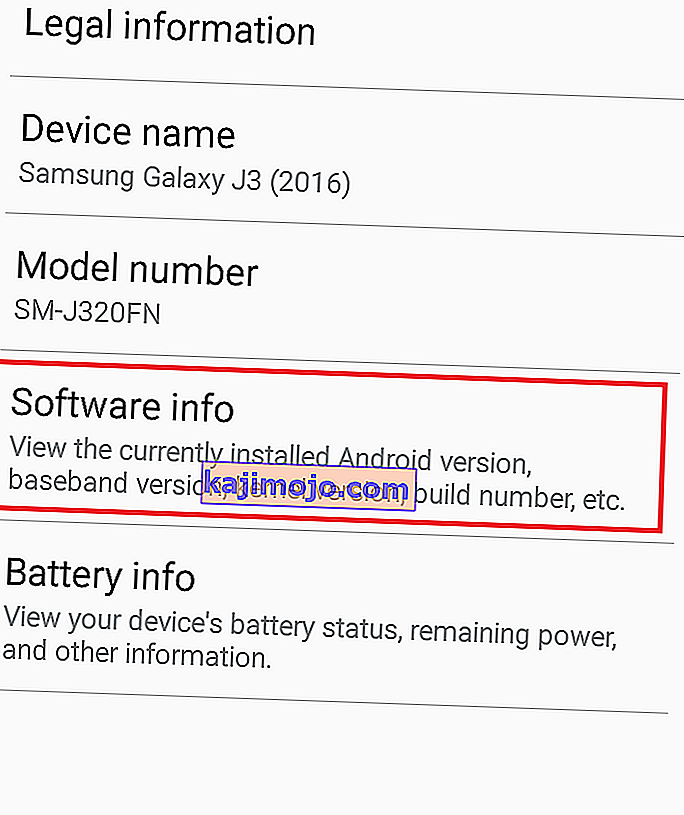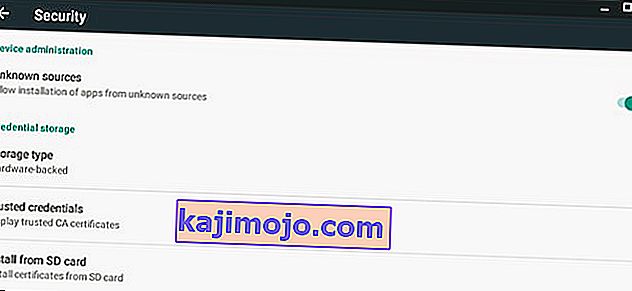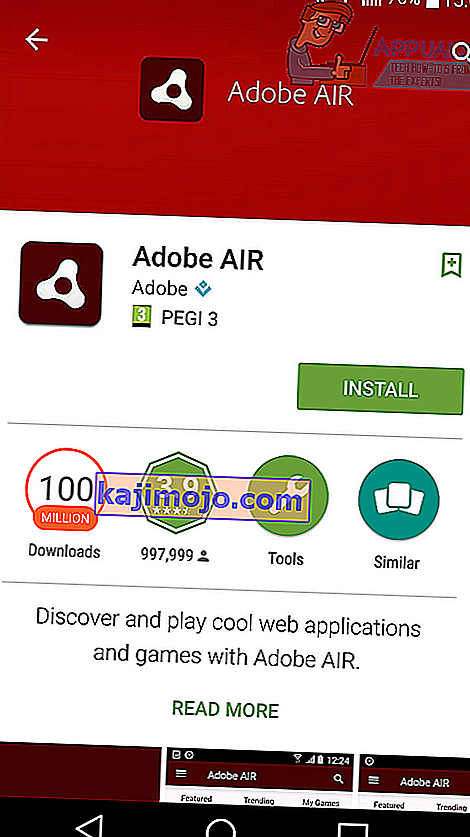Android-virhekoodi 505 ilmestyy, kun käyttäjä yrittää asentaa sovellusta ja asennus epäonnistuu. Vika johtuu sovelluksesta, jolla on ongelmia käyttöoikeusjärjestelmän kanssa. Vaikka tätä virhekoodia ei voida korjata suoraan, virheen alkamisen jälkeen marraskuussa 2014 julkaistut uudemmat Android-versiot pystyvät ratkaisemaan ongelman. Noudata seuraavia ohjeita päivittääksesi laitteen ja poista 505-virhekoodi.
Kuinka korjata 505-virhekoodi Androidissa
Tämä opas näyttää kuinka ratkaista 505-virhekoodi.
Menetelmä 1
Jos käytät Android 5.0 Lollipopia, 505-virhekoodi saattaa johtua Android 5.0: n ja Adobe Airia käyttävien sovellusten välisten käyttöoikeuksien yhteensopivuusongelmista. Yksinkertainen korjaus on päivittää Android-versiosi. Seuraa alla olevaa opasta päivittääksesi Androidin. Alla olevat tiedot perustuvat LG G4: ään - jokaisen alla olevan lihavoidun sanan nimi saattaa vaihdella hieman laitteellasi.
- Käy Asetukset-sovelluksessa
- Vieritä alareunaan ja napauta Tietoja puhelimesta
- Napauta Päivitä keskus
- Napauta Ohjelmistopäivitys

- Napauta Tarkista päivitys
- Anna laitteen etsiä päivityksiä
- Toivottavasti päivitys on saatavilla. Jos näin on, sinua kehotetaan lataamaan ja asentamaan se.
- Asenna uusi päivitys käymällä läpi näytön ohjeet.

Jos et voi päivittää Android-versiota, sinulle on vaihtoehtoinen vaihtoehto alla olevassa menetelmässä 2.
Menetelmä 2
Koska et voi ladata uutta päivitystä, ainoa ratkaisu on muuttaa Adobe AIR -versiosi. Ensinnäkin on tärkeää tarkistaa, mitä Android-versiota käytät. Seuraa ensimmäistä vaihetta löytääksesi Android-version.
- Käy Asetukset-sovelluksessa
- Vieritä alareunaan ja napauta Tietoja puhelimesta
- Napauta Ohjelmistotiedot
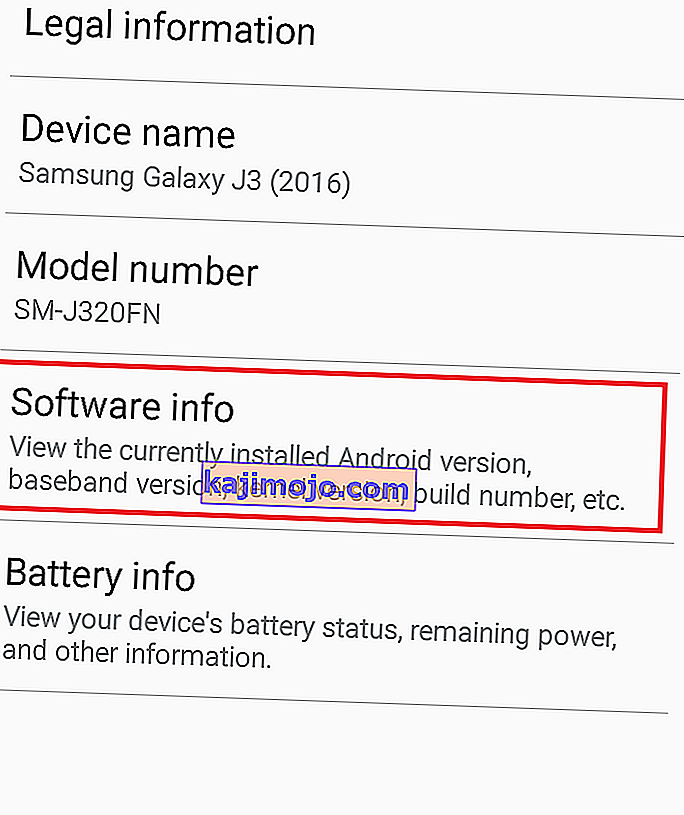
- Tarkastele Android-version alla olevia tietoja
- Merkitse muistiin Android-versiosi seuraavaa vaihetta varten
- Sinun on nyt ladattava Adobe AIR -versio laitteellesi. Lataamasi versio riippuu Android-laitteesi versiosta.
Jos käytössäsi on Android 5.0 tai vanhempi:
- käy tällä sivustolla Android-laitteellasi
- Vieritä verkkosivua alaspäin ja napauta Adobe AIR 14.0.0.179 Androidin latauslinkkiä (14,8 Mt)
- Odota, että tiedosto ladataan
- Vedä ilmoituspalkki alas ja napauta ladattua tiedostoa
- Tiedoston pitäisi alkaa asentaa tavallisena sovelluksena
- Tarkista pyydettäessä tuntemattomat lähteet noudattamalla ohjeita
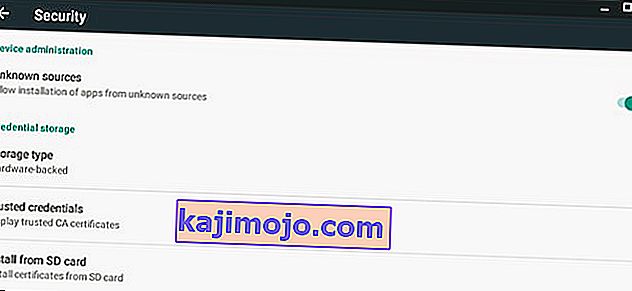
- Käynnistä laite uudelleen asennuksen jälkeen
Jos käytössäsi on Android 5.0.1 tai uudempi:
- Jos käytössäsi on Android 5.0.1 tai uudempi, siirry laitteellasi Google Play Kauppa -sovellukseen
- Hae Adobe AIR
- Napauta sovelluskaupan tietoja ja asenna sovellus. Jos sovellus on jo asennettu, poista se ensin ja asenna se sitten uudelleen.
- Käynnistä laite uudelleen asennuksen jälkeen
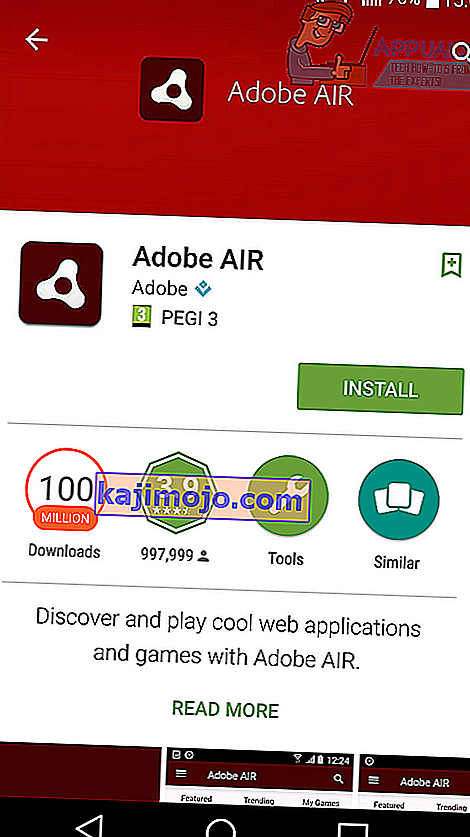
- Kun olet noudattanut yllä olevia ohjeita tietylle Android-versiollesi, voit jatkaa toimintaa normaalisti ja 505-virhekoodi tulisi korjata.
Menetelmä 3
Joskus Google PlayStore on saattanut hankkia tiettyjä päivityksiä, jotka estävät sitä myöntämästä käyttöoikeuksia sovelluksille asennuksen aikana, ja tämä saattaa laukaista tämän virheen. Siksi poistamme tässä vaiheessa Google Play Kaupan päivitykset. Sen vuoksi:
- Avaa laitteen lukitus ja siirry asetuksiin.
- Vieritä alaspäin ja napsauta "Sovellukset" -vaihtoehtoa.

- Tarkista, löytyykö Google PlayStore -sovellus sovellusluettelosta. Jos ei, napsauta kolmea pistettä oikeassa kulmassa ja valitse "Näytä järjestelmäsovellukset" .

- Kun olet valinnut Google PlayStore -palvelun, napsauta kolmea pistettä oikeassa yläkulmassa ja valitse Poista päivitykset -vaihtoehto.
- Odota, että toimintosi on suoritettu, ja tarkista , jatkuuko ongelma.
Menetelmä 4
Joissakin tapauksissa virhe voidaan korjata tyhjentämällä Google Play Kaupan välimuisti. Voit tehdä sen seuraavasti:
- Vedä ilmoituspaneeli alas ja napsauta asetuksia.
- Valitse ”Sovellukset” ja sitten ”Sovellukset”.
- Napsauta oikeassa yläkulmassa olevaa "Kolme pistettä" ja valitse "Näytä järjestelmäsovellukset".

- Vieritä alaspäin ja valitse Google Play Kauppa.
- Napsauta "Storage" ja valitse sitten "Clear Cache".

- Tarkista, jatkuuko ongelma. Jos näin tapahtuu, toista sama prosessi Google Service Frameworkille ja Download Managerille.
Tapa 5: Google-tilin määritys uudelleen
Joissakin tapauksissa virhe voi johtua myös siitä, että google-tili ei ole synkronoitu laitteen kanssa. Voimme kiertää tämän ongelman kirjautumalla ulos tililtäsi ja kirjautumalla sitten uudelleen sisään. Voit tehdä sen seuraavasti:
- Vedä ilmoituspaneelia alas ja valitse Asetukset- vaihtoehto.

- Napsauta "Tili" ja valitse sitten Google-tili.
- Valitse tilisi, jolla käytät Play-kauppaa, ja kirjaudu ulos siitä.
- Valitse nyt Kirjaudu-painike ja kirjaudu takaisin sisään.
- Tarkista, onko ongelma korjattu.
Huomaa: On myös suositeltavaa tyhjentää Android-laitteellesi tallennettu välimuisti. Voit tehdä sen pyyhkimällä laitteen välimuistiosion. Jos ongelma ei poistu, voit palauttaa tehdasasetukset.